Heim >häufiges Problem >Wie richtet man den Win11-Fensteranimationseffekt ein?
Wie richtet man den Win11-Fensteranimationseffekt ein?
- WBOYWBOYWBOYWBOYWBOYWBOYWBOYWBOYWBOYWBOYWBOYWBOYWBnach vorne
- 2023-07-01 10:09:243040Durchsuche
Wie stelle ich den Fensteranimationseffekt in Win11 ein? Freunde, die das Betriebssystem Windows 11 mögen, werden die Fensteranimationseffekte auf jeden Fall mögen. Wie stellt man also Animationseffekte ein? Klicken Sie zunächst mit der rechten Maustaste auf „Eigenschaften“ auf Ihrem Computer, suchen Sie nach „Erweiterte Systemeinstellungen“, klicken Sie darauf und öffnen Sie es. Klicken Sie in der Spalte „Erweitert“ über den Systemeigenschaften auf „Einstellungen“ und es werden verschiedene Animationseffekte angezeigt, die Sie erzielen möchten. Klicken Sie einfach darauf und markieren Sie sie, um sie zu speichern. Als Nächstes stellt Ihnen der Editor eine vollständige Methode zum Festlegen von Spezialeffekten für Win11-Fensteranimationen vor.

So stellen Sie Win11-Fensteranimationseffekte ein
1. Klicken Sie zunächst mit der rechten Maustaste auf diesen Computer und öffnen Sie „Eigenschaften“
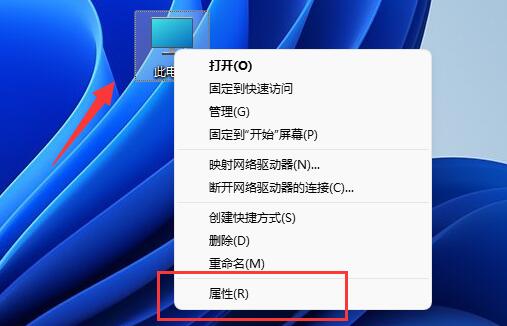
2. Öffnen Sie dann die „Erweiterten Systemeinstellungen“
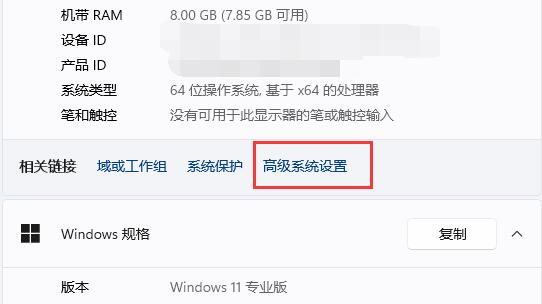
3. Öffnen Sie dann „Einstellungen“ unter „Erweitert“
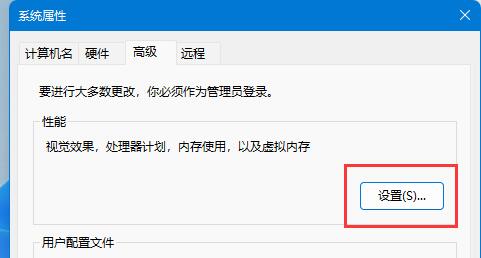
4. Aktivieren Sie nach dem Öffnen unten „Anpassen“, um verschiedene Animationseffekte festzulegen.
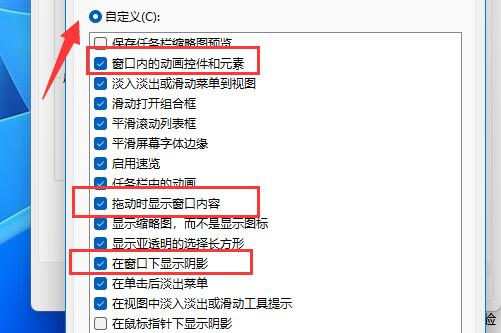
5. Nachdem die Einstellungen abgeschlossen sind, klicken Sie zum Speichern auf „OK“.
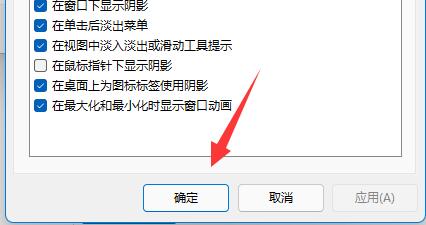
Das Obige ist der gesamte Inhalt dieser Website zum Thema [Einrichten von Win11-Fensteranimationseffekten]. Weitere Computer-Tutorials finden Sie auf dieser Website.
Das obige ist der detaillierte Inhalt vonWie richtet man den Win11-Fensteranimationseffekt ein?. Für weitere Informationen folgen Sie bitte anderen verwandten Artikeln auf der PHP chinesischen Website!

